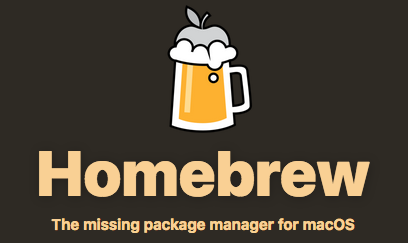Mac は、その洗練されたデザインだけでなく、プログラミングやソフトウェアの実行環境としても使いやすさが評価されています。その一環として、多くのユーザーが Homebrew を利用して各種ソフトウェアをインストールしているでしょう。
しかし、時間が経つと何をインストールしたのか忘れてしまったり、不要になったソフトウェアを削除したいと思うこともあるかもしれません。そこでこの記事では、Homebrew を用いてインストールしたソフトウェアの一覧表示とアンインストール方法と、Homebrew 自体のアンインストール方法を説明します。
以前、記事で Homebrew のインストールをご紹介しました。こちらもご参考になさってください。
Homebrewでインストールしたものを一覧表示する
Homebrew を使ってインストールしたソフトウェアの一覧を表示するには、ターミナルを開き以下のコマンドを入力します。
brew listこれにより、Homebrew経由でインストールしたソフトウェアの一覧が表示されます。
Homebrewでインストールしたソフトウェアの削除方法
インストールしたソフトウェアをアンインストールするには、上記の一覧から削除したいソフトウェアの名前を探し、次のコマンドを実行します。
brew uninstall (ソフトウェア名)Homebrew自体のアンインストール方法
Homebrew 自体を削除するには、次のコマンドを実行します。
ruby -e "$(curl -fsSL https://raw.githubusercontent.com/Homebrew/install/master/uninstall)"これで、Homebrew とそれに関連するソフトウェアがすべて削除されます。
以上の手順により、Mac 上の Homebrew とそれによりインストールされたソフトウェアの削除を行うことが可能です。必要に応じて、再びHomebrewをインストールすることも可能です。
created by Rinker
¥2,889
(2024/10/23 20:48:50時点 Amazon調べ-詳細)